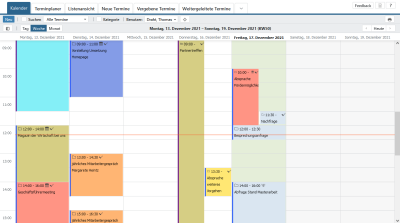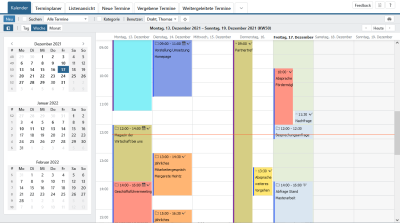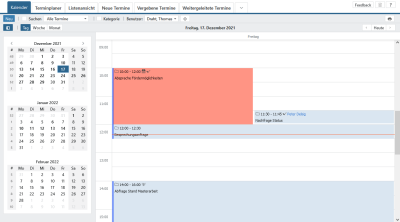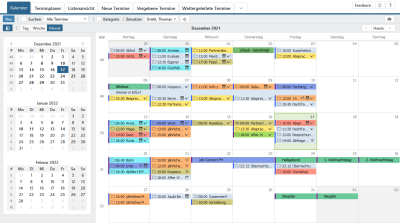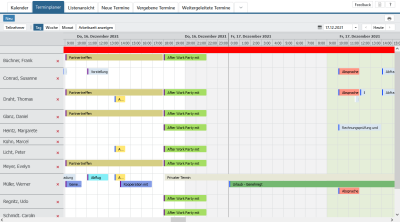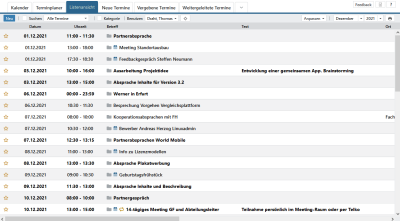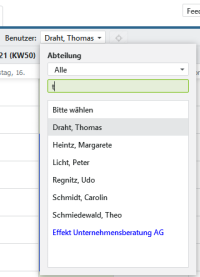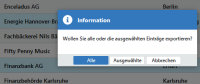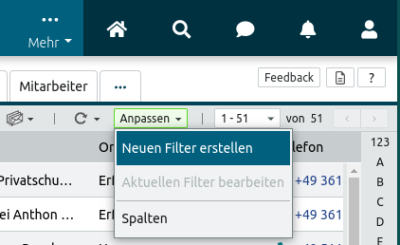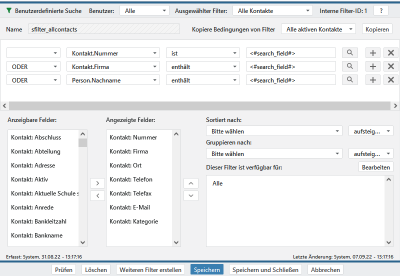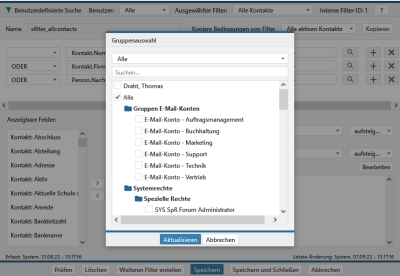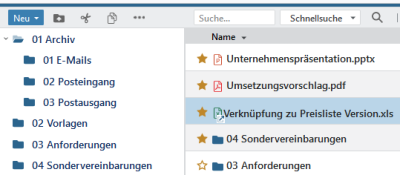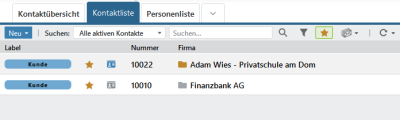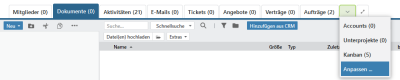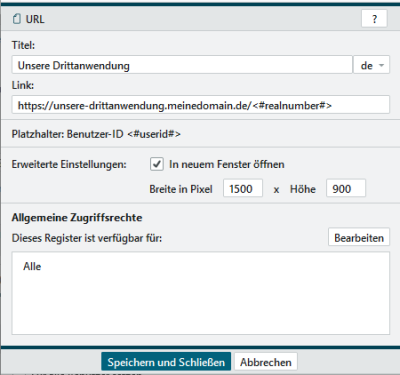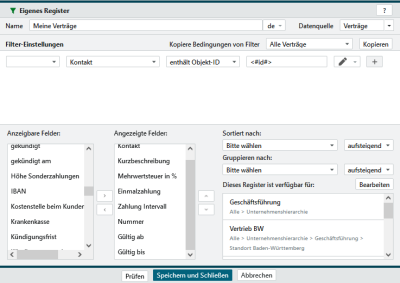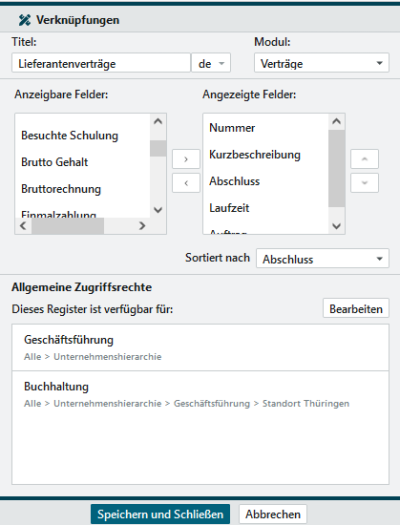Im Modul finden Sie eine Gesamtübersicht aller Termine. Dabei ist dieses Modul so aufgebaut, dass Sie auch eine weiterführende Kalenderfunktion mit Ansicht über mehrere Monate haben.
| Anwender |
| Termine |
Daten in der Übersicht #
Kalender, Terminplaner und Listenansicht #
Terminübersichten stehen in drei grundlegenden Ansichten zur Verfügung. Zu diesen zählen
- der Kalender Im Kalender können Sie zwischen der Tages-, Wochen- und Monatsansicht wechseln
- der Terminplaner Der Terminplaner zeigt Ihnen einen Überblick über Termine verschiedener Kalender und dort jeweils als mögliche Tages-, Wochen- und Monatsansicht.
- Listenansichten Listenansichten sind tabellarische Auflistungen von Kalendereinträgen für einen gefilterten Zeitraum. Hier gibt es weitere Möglichkeiten an gefilterten Registerkarten
In den Übersichten finden Sie ein paar praktische Buttons und Funktionen.
- bringt Sie schnell im Kalender und dem Terminplaner auf den aktuellen Tag. Dabei wird die Ansicht nicht gewechselt. Sind Sie also in der KW 40 und der aktuelle Tag befindet sich in der KW 52, springen Sie direkt in diese Woche. In der Monatsansicht springen Sie in den Monat, in dem sich der heutige Tag befindet.
- bringt Sie aus einem beliebigen Kalender eines anderen Benutzers mit einem Klick direkt in Ihren persönlichen Kalender.
- blendet die Minikalender in der Randleiste der Kalenderansicht ein bzw. aus. Damit navigieren Sie schnell mehrere Monate weiter oder zurück.
Weitere Informationen finden Sie im Abschnitt Kalender anderer Mitarbeiter einsehen.
Weitere Terminansichten #
Detailansicht eines Termins #
Sofern in Ihren persönlichen Informationen die Option Zeige erweiterte Informationen in Terminübersicht eingeschaltet wurde, erhalten Sie jeweils eine Terminkurzinformation, wenn Sie etwas länger mit dem Mauszeiger auf einem Termin verweilen.
Kalender anderer Mitarbeiter einsehen #
Um sich die Termine eines Mitarbeiters anzusehen, nutzen Sie das Feld Benutzer in der Suchzeile Ihres Kalenders. Dabei können Sie direkt suchen oder anhand der Abteilungsauswahl eine Vorfilterung vornehmen. Klicken Sie auf den gewünschten Benutzer und sehen Sie die Komplettübersicht aller Termine. Private Termine werden dabei nur als Privat dargestellt.
Mit dem Terminplaner arbeiten #
Der Terminplaner gibt Ihnen einen zeitlichen Überblick über Termine von ausgewählten Mitarbeitern. Sie ähnelt der Anzeige einer Verfügbarkeitsprüfung. Wechseln Sie für diese Ansicht auf die Registerkarte Terminplaner.
Welche Benutzer angezeigt werden sollen, welche vordefinierten Abteilungen oder selbst zusammengestellte Gruppen, legen sie über den Button fest. Wählen Sie die gewünschten Benutzer aus und klicken Sie danach auf . Direkt nach der Bestätigung werden die ausgewählten Benutzer im Terminplaner angezeigt. Um Benutzer in der Übersicht auszublenden, genügt in der entsprechenden Zeile ein Klick auf das rote .
Darüber hinaus haben Sie die Möglichkeit, zwischen den Ansichten nach , und zu wechseln. Ausgehend vom aktuell gewählten Datum werden Ihnen mehrere Wochen in die Vergangenheit und Zukunft dargestellt. Am übersichtlichsten ist dabei die Tagesansicht, da Sie hier Details zu den Terminen sehen. Auf Wunsch können Sie den angezeigten Bereich begrenzen über .
Vergebene Termine überwachen #
Wenn Sie Termine an Mitarbeiter vergeben oder weiterleiten, selbst aber nicht daran beteiligt sind, haben Sie folgende Möglichkeit zur Terminüberwachung. Die Registerkarte Neue Termine ist eine Filterung Ihrer, von anderen Mitarbeitern zugewiesenen Termine, die Sie noch nicht angenommen oder abgelehnt haben.
Auf der Registerkarte Vergebene Termine werden Ihre Termine gespeichert, die Sie anderen Mitarbeitern zugewiesen haben. Weitergeleitete Terminesind Termine, die Sie von anderen Mitarbeitern erhalten haben und wiederum an weitere Mitarbeiter delegiert haben.
Sollte ein betreffender Mitarbeiter einen Ihrer vergebenen Termine an einen anderen Mitarbeiter weiterleiten, so sehen Sie das in der Registerkarte Vergebene Termine an der veränderten Zuständigkeit. Ebenfalls in dieser Registerkarte sehen Sie, wenn der Termin als Erledigt markiert wurde.
Termine drucken #
Über den Button in der rechten Ecke wird der Dialog für den Druck der jeweiligen Ansicht ausgelöst. Möchten Sie also eine aktuelle Tagesansicht drucken, wählen Sie dazu die betreffende Ansicht aus und klicken Sie auf den Button .
Möchten Sie einen einzelnen Termin drucken, öffnen Sie ihn. Im oberen Bereich klicken Sie auf . Alternativ können Sie den Termin auch über das Kontextmenü . Sie erhalten eine entsprechende PDF-Vorschau.
Anpassung der Spalten #
Wenn Sie die Anzeige der Daten und Spalten in der Übersicht anpassen möchten, können Sie das über den Button > am oberen rechten Bildschirmrand tun. Hier können Sie die Spalten ein- oder ausblenden sowie die Reihenfolge durch – und -Button verändern. Die Anzeige wird nach einem kurzen Moment automatisch aktualisiert. Mehrere Spalten können Sie mit Hilfe der gedrückten Strg-Taste gleichzeitig ein- bzw. ausblenden. Schließen Sie im Anschluss die Spaltenauswahl über das .
In den Spaltenüberschriften können Sie per Drag&Drop ebenfalls die Reihenfolge der angezeigten Spalten verändern. Dazu ziehen Sie die Spalte an die gewünschte Position. Eine alphabetische bzw. numerische Sortierung führen Sie durch einen einfachen Klick auf die Spaltenüberschrift aus. Darüber hinaus stehen Ihnen weitere Funktionalitäten beim Aufruf des Kontextmenüs über einen Rechtsklick auf den Spaltennamen zur Verfügung. So können Sie auch hier die Spalten einblenden oder verstecken (ausblenden). Bitte beachten Sie, dass bei jeder Änderung das Register neu geladen wird und neu eingeblendete Spalten jeweils hinten angestellt werden.
Gruppierungen #
Um temporäre Gruppierungen von Daten vorzunehmen oder bestehende Gruppierungen zu ändern, führen Sie einen Rechtsklick auf den gewünschten Spaltentitel durch und wählen . Um eine Gruppierung zu beenden, klicken Sie mit rechts in die oberste Zeile der Spaltentitel und wählen . Wenn eine Gruppierung aktiv ist, können Sie weiterhin in den anderen Spalten Sortierungen vornehmen.
Sobald Sie die Registerkarte aktualisieren bzw. neu laden, werden die Sortierung und Gruppierung auf die Standardeinstellungen dieser Registerkarte und einem möglichen Filter zurückgesetzt. Eine dauerhafte Gruppierung und Sortierung können Sie nur beibehalten, wenn Sie Änderungen über die Filter vornehmen.
Farbliche Anzeigen und Symbole #
Termine können in verschiedenen Farben und mit unterschiedlicher Symbolik dargestellt werden. Die jeweilige Darstellung ist abhängig von der Zuständigkeit und den gesetzten Optionen.
| Farbe / Symbol | Beschreibung |
|---|---|
| Schwarz | Termin wurde vom angemeldeten Benutzer angelegt oder ein zugeteilter Termin wurde bereits gesichtet. |
| Schwarz und fett | Termin wurde von anderem Mitarbeiter angelegt und Ihrem Benutzer zugewiesen. Sobald Sie den Termin öffnen und speichern wird dieser nur noch schwarz dargestellt. |
| Setzen Sie die Ressourcenverwaltung ein und haben in Ihrem Termin mindestens eine Ressource aktiviert, so sehen Sie dieses Symbol im Betreff. | |
| An diesem Termin sind Anlagen enthalten. Wird der Ordner nicht farblich dargestellt, befinden sich noch keine Anlagen an diesem. | |
| Das Symbol wird im Betreff angezeigt, wenn es sich bei dem Termin um einen Serientermin handelt. | |
| Wenn eine Erinnerung für den Termin gesetzt wird, erscheint das Symbol im Betreff. Sobald die Vorlaufzeit des Termins erreicht wird, erscheint die eingestellte Erinnerung und die Glocke wird im Betreff nicht mehr angezeigt. | |
| Haben Sie eine Besprechungsanfrage erhalten und diese noch nicht bearbeiten, also zugesagt oder abgelehnt, wird Ihnen das über dieses rote Achtungs-Symbol angezeigt. Hier ist Ihr handeln erforderlich, um dem Absender der Besprechungsanfrage eine Information zukommen zu lassen. |
Funktionen über das Kontextmenü #
Im Kontextmenü stehen Ihnen verschiedene Funktionen zur Verfügung, ohne dass Sie einen Datensatz direkt öffnen müssen.
Die Anzeige einiger Menüpunkte im Kontextmenü kann auf verschiedenen Registerkarten und anhand Ihrer Berechtigungen unterschiedlich sein.
Im Kontextmenü stehen Ihnen verschiedene Funktionen zur Verfügung, ohne dass Sie einen Datensatz direkt öffnen müssen.
| Funktion | Beschreibung |
|---|
| Markierter Datensatz wird im Anzeigemodus geöffnet. |
| Wenn Sie das Recht besitzen neue Termine anzulegen, steht Ihnen dieser Eintrag zur Verfügung, welcher einen neuen Datensatz im Bearbeitungsmodus erzeugt. |
| Es wird eine Kopie des Hauptdatensatzes erzeugt. Eventuell vorhandene Anlagen oder verknüpfte Elemente aus den unteren Registerkarten werden nicht mit kopiert. Dabei handelt es sich immer um eine exakte Kopie, welche Sie ggf. weiter bearbeiten müssen. |
| Der markierte Datensatz wird gelöscht. |
| Der Eintrag steht nur bei aktivierter Massenbearbeitung zur Verfügung. Wird nur ein Datensatz markiert, werden die aktuellen Zugriffsrechte dieses Datensatzes angezeigt. Beim Markieren mehrere Datensätze wird versucht die Schnittmenge der Rechte zu ermitteln und anzuzeigen. Sollten Sie entsprechende Rechte besitzen, können Sie die Zugriffsrechte für die markierten Datensätze individuell oder mittels Zugriffsliste ändern. |
| Dieser Punkt steht nur Administratoren zur Auswahl. Angezeigt werden die aktuellen Zugriffsrechte anhand der Mitarbeiterwahl. Dabei werden die persönlichen Rechte des Mitarbeiters, wie die Gruppenrechte beachtet und in Summe ausgegeben. Der Administrator erkennt damit sofort, wie die Rechte wirken. |
| Der Bestätigungsstatus des Termins wird auf angenommen gesetzt. |
| Der Bestätigungsstatus des Termins wird auf abgelehnt gesetzt. |
| Die Option Privat wird aktiviert. Bitte beachten Sie, dass ggf. diese Termine nicht mehr für zeitliche Auswertungen verwendet werden. Es sollte sich also nur um tatsächliche persönliche Termine handeln. |
| Die Option Erledigt wird für den Termin gesetzt. Der Termin ist für alle Teilnehmer erledigt. |
| Die Beschriftung inkl. der Farbe des Termins kann hier direkt angepasst werden für eine bessere Übersicht im Kalender und Terminplaner. |
| Der markierte Termin wird zum Drucken übergeben. |
| Häufig verwendete Datensätze können Sie als Favorit markieren. Dabei färbt sich am Anfang der Zeile der Stern gelb ein. Sofern verschiedene Datensätze markiert wurden ist auch die Filterung nach den Favoriten mit dem Button in der Übersicht möglich. Weiterhin werden Dokumente der markierten Datensätze über ~Link~TecArt-Drive synchronisiert. |
| Zeigt Ihnen die aktuelle Listenansicht in einer Druckvorschau an. Es werden alle Elemente angezeigt, sodass ein Wechsel der Ansicht nicht notwendig ist. |
| Protokolle sind auswählbar, wenn das Zusatz-Feature gebucht, für dieses Modul aktiviert wurde und der Benutzer das Recht hat, Protokolle einzusehen für dieses Modul. Diese Funktion zeigt den tatsächlichen Verlauf aller Änderungen des gewählten Datensatzes an. |
| Bietet Ihnen die aktuelle Listenansicht als CSV-Datei zum Download an. Dabei erhalten Sie eine Zwischenabfrage, ob Sie nur die markierten oder alle gefilterten Elemente mit den eingeblendeten Spalten exportieren wollen. |
| Aktualisiert die Listenansicht ohne die komplette Seite erneut laden zu müssen. Nutzen Sie diese Funktion bevorzugt, da durch F5 ggf. Daten erneut gesendet werden und Sie immer auf Ihrer eingestellten Startseite herauskommen. |
Filterfunktionen #
Standardfilter Alle… #
Ihr System wird mit verschiedenen Standardfiltern ausgeliefert und trägt je nach Modul den Namen Alle… (z.B. Alle aktiven Kontakte). Dieser Filter besteht aus vorgegebenen Feldern und kann Ihnen daher nicht immer das gewünschte Ergebnis liefern. Beachten Sie daher den nachfolgenden Tipp.
Möchten Sie z.B. im Filter Alle Kontakte nach dem Suchbegriff München suchen, werden Ihnen im Standardfilter aktuell nur alle Kontakte angezeigt, die im Firmennamen München enthalten. Unternehmen am Standort München hingegen nicht.
Grundregeln für Modulfilter #
Das Suchfeld arbeitet immer mit dem ausgewählten Filter sowie den entsprechenden Objektrechten zusammen. Besitzen Sie für verschiedene Objekte keine Leserechte, werden Ihnen diese Objekte nicht angezeigt. Die Anzeige der gefundenen und gefilterten Objekte kann daher ggf. von Ergebnissen anderer Mitarbeiter abweichen.
Unterschieden werden drei Filtervarianten:
- Der Schnellfilter, aufrufbar über , ermöglicht es Ihnen gespeicherte Filter für eine Suchanfrage individuell zu verändern oder kurzfristig benötigte, individuelle Schnellfilter zu erstellen. Schnellfilter können Sie nicht speichern.
- Die gespeicherten Filter befinden sich rechts neben dem Suchfeld in einem Drop-Down-Feld . Darin sind alle Filter, auf die Sie Zugriff haben.
- In einigen Modulen gibt es am rechten Bildschirmrand noch die alphabetische Suche. Diese hat keinen Einfluss auf Ihre Filter am unteren Rand. Das heißt, die Filter werden nicht miteinander kombiniert.
Filteroperatoren #
Sie können Ihren Filter individuell einstellen und dabei alle Felder eines Moduls in die Suchen einbinden sowie diese mit verschiedenen Operatoren verbinden.
| Operator | Operation |
|---|---|
| UND | Mit UND verknüpfen Sie zwei oder mehrere Felder. Bei der UND-Verknüpfung ist Voraussetzung, dass alle genannten Faktoren zutreffend sind. |
| ODER | Bei der ODER-Verknüpfung muss nur eine der genannten Bedingungen auf einen Datensatz zutreffen, damit er in der gefilterten Ansicht angezeigt wird. |
| UND ( | Mit UND + Klammer auf verknüpfen Sie zwei oder mehrere Felder. Bei der UND-Verknüpfung ist Voraussetzung, dass alle genannten Faktoren zutreffend sind. Schließen Sie nun z.B. innerhalb der Klammer ODER-Verknüpfungen ein, so erhalten Sie Suchausdrücke innerhalb der Klammer die zutreffen können, während diese mit einem Suchausdruck außerhalb der Klammer durch das UND verbunden werden und beide Werte übereinstimmen müssen. |
| ODER ( | Bei der ODER-Verknüpfung mit Klammerbildung muss nur eine der genannten Bedingungen wahr sein, damit die Abfrage einen Wert erhält. So Vernetzten Sie z.B. eine ODER-Verknüpfung mit UND-Verknüpfungen innerhalb der Klammern um so die Prioritäten der Suchabfrage festzulegen. Weitere ODER-Abfragen innerhalb einer ODER-Klammer machen daher keinen Sinn. |
| ( | Klammer auf öffnet eine Klammer, um Suchausdrücke bevorzugt zu behandeln. Dieser Operator kann nur am Anfang eines Filters oder direkt nach ODER ( bzw. UND ( stehen, jedoch niemals zwischen zwei Bedingungen, da sonst die Verknüpfung beider Bedingungen mit UND bzw. ODER fehlt. |
| ) | Klammer zu schließt Suchausdrücke ab, welche bevorzugt behandelt werden sollen. |
| <#search_field#> | Um bei dauerhaften Filtern das Suchfeld mit in die Suche einzuschließen und somit flexible Angaben zu machen, schreiben Sie in das entsprechende Feld die Variable <#search_field#> oder klicken Sie einfach auf die Lupe hinter dem Feld. |
| <#time#> | <#time#> lässt eine flexible Interpretation des Datums zu und kann durch verschiedene Parameter erweitert werden. Dieser Begriff kann in allen Feldern verwendet werden, in denen Datum und Uhrzeitangaben hinterlegt sind. Durch die individuellen Zeitangaben für Stunden und Tage sind auch Auswertungen für Wochen, Monate oder Jahre möglich. Weitere Informationen finden Sie in den Variablen für Filter.
|
Filter anlegen #
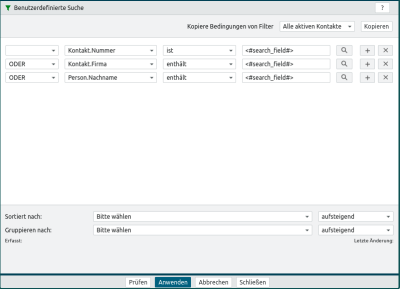 Alle Filter haben den gleichen Aufbau. Damit erleichtert er Ihnen die Nutzung, ob Sie nun einen Schnellfilter erstellen wollen oder einen dauerhaften Filter einrichten möchten. Einziger Unterschied ist, dass Sie Schnellfilter nicht speichern können. Schnellfilter werden vornehmlich verwendet, wenn Sie einen bestehenden Filter für eine einmalige Suche verändern möchten oder wenn Sie mal schnell, aufgrund bestimmter Parameter, ein Ergebnis benötigen.
Alle Filter haben den gleichen Aufbau. Damit erleichtert er Ihnen die Nutzung, ob Sie nun einen Schnellfilter erstellen wollen oder einen dauerhaften Filter einrichten möchten. Einziger Unterschied ist, dass Sie Schnellfilter nicht speichern können. Schnellfilter werden vornehmlich verwendet, wenn Sie einen bestehenden Filter für eine einmalige Suche verändern möchten oder wenn Sie mal schnell, aufgrund bestimmter Parameter, ein Ergebnis benötigen.
Öffnen Sie mittels Symbol einen neuen Schnellfilter.
Tragen Sie Ihre Suchkriterien in die jeweiligen Felder ein. Das erste Feld bietet Ihnen nur eine Klammer an und kann für die erste Operation auch weggelassen werden.
Zur Erweiterung oder Reduktion der Bedingungen nutzen Sie die Button bzw. .
Nach Eintragung aller Bedingungen können Sie die Kriterien bei Bedarf .
Sie können weiterhin bei Bedarf die Ergebnisse oder für eine initiale Sortierung Ihrer Ergebnisse ein Feld festlegen. Dabei können Sie auch nach Feldern sortieren, die nicht Suchkriterium sind oder auch nicht in der Liste ausgegeben werden.
Die Gruppierung aktivieren Sie durch die Auswahl eines Feldes nach welchem gruppiert werden soll.
Zum Abschluss können Sie Ihren Filter nun .
Filter speichern oder ändern #
Wählen Sie auf der rechten Seite der Suchleiste den Button > , um einen neuen Filter zu erstellen oder aktuelle , um einen durch Sie erstellten Filter zu ändern.
Legen Sie links oben im Feld Name eine neue Bezeichnung für den Filter an.
Tragen Sie Ihre Suchkriterien in die jeweiligen Felder ein. Das erste Feld bietet Ihnen nur eine Klammer an und kann für die erste Operation auch weggelassen werden.
Zur Erweiterung oder Reduktion der Bedingungen nutzen Sie die Button bzw. .
Legen Sie anschließend über die Felder Anzeigbare Felder und Angezeigte Felder die initialen Spalten fest, wie der Filter ausgeliefert werden soll.
Sie können weiterhin bei Bedarf die Ergebnisse oder für eine initiale Sortierung Ihrer Ergebnisse ein Feld festlegen. Dabei können Sie auch nach Feldern sortieren, die nicht Suchkriterium sind oder auch nicht in der Liste ausgegeben werden.
Abschließend legen Sie die Sichtbarkeit des Filters fest über den Button fest. Die im Screenshot angezeigte Variante steht Administratoren und Bereichsadministratoren zur Verfügung. Haben Sie keine Berechtigung der differenzierten Einstellung, können Sie nur zwischen den beiden Optionen mich und alle Benutzer entscheiden. Der Button steht dann nicht zur Verfügung.
Um den Filter zu speichern, klicken Sie auf oder .
Favoriten #
Favoriten, zu erkennen am Stern , sind Objekte, Ordner oder Dokumente, welche Sie als solche markiert haben. Dabei werden zwei Funktionen über die Markierung ausgeführt. In Objekten können Sie solche als Favorit markieren und gleichzeitig auch danach Filtern. Die Markierung können Sie auch direkt an Ordnern und Dokumenten vornehmen. Darüber hinaus werden Dateien und Ordner dieser Elemente über den TecArt Starter und der ~Link~TecArt-Drive-Funktion mit Ihrem lokalen Explorer synchronisiert, wenn Sie diese Funktion im TecArt-Starter eingeschaltet haben.
Für die Markierung der gewünschten Elemente klicken Sie vor dem Objekt auf den Stern . Sobald das Element als Favorit markiert ist, erscheint der Stern gefüllt . Möchten Sie die Funktion rückgängig machen, klicken Sie erneut auf den gefüllten Stern, dieser erscheint wieder leer.
In Listenansichten finden Sie in der oberen Suchleiste auch den Button . Mit diesem können Sie Ihre als Favorit gekennzeichneten Objekte Filtern.
Objektregisterkarten #
Registerkarten sind flexible Elemente in den unterschiedlichen Objekten Ihres TecArt CRM. Sie können Inhalte des TecArt CRM genauso beinhalten, wie Informationen aus anderen Anwendungen Ihres Unternehmens, Add-ons oder Webseiten. Damit stehen Ihnen fast unbegrenzte Möglichkeiten für Anwendungen zur Verfügung.
Neue Registerkarte erstellen #
Um einen neuen Registerkarteneintrag zu erstellen, klicken Sie auf den jeweilige Hauptmenüeintrag, wie bspw. , , oder . In der obereren Registerkartenleiste sehen Sie auf der rechten Seite drei Punkte .
Solche Registerkarten lassen sich auch innerhalb der Objekte, wie bspw. einem Kontakt, Projekt, Ticket, anlegen. Auch dort haben Sie im Bereich der unteren Registerkarten als letzten Eintrag die drei Punkte . Bitte klicken Sie ihn an und wählen den Menüeintrag . Es öffnet sich ein neues Fenster mit verschiedenen Einstellungsmöglichkeiten.
Sie haben die Möglichkeit, rechts oben die Anzahl der maximalen Register einzustellen. Verwenden Sie in den Objekten darüber hinaus noch verschiedene Templates, befindet sich hier auch die Auswahl der Ansichten, denn Sie können die Registerkarten für jedes Template individuell festlegen.
Auf der linken Seite finden Sie die bisher erstellten Registerkarten sowie eine Checkbox, über welche Administratoren die gemachten Einstellungen und Reihenfolgen Für alle Benutzer setzen können. Auf der rechten Seite haben Sie die Auswahl zwischen den nachfolgenden Funktionen. Die Anzeige der Button ist abhängig vom Ort, an welchem Sie das neue Register erstellen wollen.
| Auswahl | Beschreibung |
|---|---|
| Durch diesen Button können Sie den erstellten Reiter (zu sehen in der linken Box) nach oben verschieben. | |
| Durch diesen Button können Sie den erstellten Reiter (zu sehen in der linken Box) nach unten verschieben. | |
| Durch diese Funktion können Sie neue Links als Registerkarte hinterlegen. Dies findet oft Anwendung bei der Verwendung eigener Add-ons. | |
| Durch diese Auswahl können Sie eine neue Registerkarte mit eigenen gefilterten Objekten und Aktivitäten erstellen. | |
| (nur in Objekten) | Durch diese Auswahl lässt sich eine neue Verknüpfungsregisterkarte erstellen, über welche Sie beliebige andere Objekte eines Typs oder Vorgangs mit diesem Objekt vernetzen können. |
| (nur in Objekten) | Über diese Auswahl können Sie einen neuen Ordner erstellen. Geben Sie keine Ordnerbezeichnung ein, so wird die Standard-Dokumentenregisterkarte gespiegelt. |
| Durch diese Auswahl können Sie die auf der linken Seite dargestellten Registerkarten einblenden. Alternativ ist dies auch über die Auswahl Nach oben möglich, wenn Sie die Reihenfolge über den Trennstrich ändern. | |
| Durch den Klick auf diesen Button können Sie die auf der linken Seite dargestellten Registerkarten ausblenden. Alternativ ist dies auch über die Auswahl Nach unten möglich, wenn Sie die Reihenfolge unter den Trennstrich ändern. | |
| Durch diese Funktion können Sie die aktuell markierte und selbst erstellte Registerkarte löschen. Systemregister lassen sich nicht löschen. | |
| Durch die Bearbeitungsfunktionen können Sie die aktuell markierte und selbst erstellte Registerkarte verändern. |
Neue URL #
Durch Klick auf öffnet sich ein neues Fenster. Tragen Sie im Feld Titel die Bezeichnung ein, die später auf der Registerkarte erscheinen soll. Das Feld Link enthält die vollständige URL Ihres Links, also inklusive http://, https:// etc. Wenn Sie das Checkfeld In neuem Fenster öffnen aktivieren, wird durch Klick auf die Registerkarte die Verlinkung in einem neuen Fenster geöffnet. Für diesen Fall sollten Sie in die Felder Breite in Pixel und Höhe Daten eintragen. Im Abschnitt Allgemeine Zugriffsrechte können Sie festlegen, für welche Gruppen der Reiter sichtbar sein soll. Klicken Sie auf den Button und markieren Sie die gewünschten Gruppen.
Sie können auch Registerkarten erstellen, die Informationen aus anderen Feldern des Objektes auslesen. So kann die URL auch Variablen in der Art <#user34#> oder <#realnumber#> enthalten. Die Informationen werden direkt aus dem Feld geladen und in die URL eingefügt. Die Webseite wird in dem neu erstellten Register dargestellt. Webseiten mit SSL-Zertifikaten https:// funktionieren nur bedingt und müssen ggf. in einem eigenen Fenster aufgerufen werden. Hintergrund sind Sicherheitsaspekte durch verschiedene Zertifikat zwischen dem sicheren Aufruf Ihres TecArt CRM und einem anderen Zertifikat Ihrer Drittanwendung.
Neue Übersicht #
Wählen Sie den Button , gelangen Sie zu den Einstellungsparametern für einen neuen Reiter.
Unter Name tragen Sie ein, wie der neue Reiter heißen soll. Die Filterfunktionen können Sie individuell konfigurieren. Links unten sehen Sie zwei Boxen. Zum einen Anzeigbare Felder und zum anderen Angezeigte Felder. Durch die horizontalen Pfeile und können Sie die jeweiligen Begriffe hinzufügen oder entfernen. Begriffe, die unter Angezeigte Felder aufgelistet sind, werden später als Spalten in der Übersicht angezeigt. Unter Dieses Register ist verfügbar für, lassen sich die gewünschten Gruppen hinzufügen, die einen Zugriff auf diesen Reiter erhalten sollen. Klicken Sie auf den Button und markieren Sie die gewünschten Gruppen.
Filteraufbau anhand eines einfachen Beispiels #
Möchten Sie Informationen über die unteren Registerkarten in bestimmten Modulen ausgeben, so ist dies über die Standardverknüpfungfelder möglich, die in zahlreichen Modulen des TecArt CRM vorhanden sind. Möchten Sie bspw. die Standard-Vertragsregisterkarte kopieren und durch zusätzliche Felder erweitern, so erläutern wir Ihnen dies anhand des nachfolgenden Beispiels. Wir werden alle Verträge zu dem zugehörigen Kontakt, in einem Kontakt ausgeben.
Erstellen Sie eine wie oben beschrieben.
Im Feld Datenquelle geben Sie an, aus welchem Modul die Informationen gezogen werden sollen dessen Spalten Sie im Kontakt ausgegeben haben möchten. In diesem Fall wählen Sie die Datenquelle Verträge. Sie erhalten eine Auswahl von Feldern, der eben eingestellten Datenquelle.
Wählen Sie im Abschnitt Filter-Einstellungen das Standard-Kontaktverknüpfungsfeld (Kontakt) aus. Im nächsten Schritt treffen Sie die Auswahl enthält Objekt ID. Als letztes wählen Sie über den Button interne ID. Die ID ist dafür zuständig, den entsprechenden Kontakt zu identifizieren und trägt in das Feld <#id#> ein.
Der Filter gleicht die Standard-Kontaktverknüpfung aus den Verträgen mit der Standard-Kontaktverknüpfung (in diesem Fall die ID des Kontakts) im Kontakt ab und gibt alle zugehörigen Verträge des Kontaktes aus.
Zusammenfassend lautet die Bedingung: Kontakt – enthält Objekt ID – <#id#>
Neue Verknüpfung #
Durch den Klick auf können Sie neue Verknüpfungen zu Objekten und Vorgängen erstellen. Dies ist z. B. vorteilhaft, um gewisse Beziehungen oder Strukturen zwischen Kontakten, Verträgen, Rechnungen etc. aufzubauen.
Haben Sie das Fenster für eine neue Verknüpfung geöffnet, können Sie einen Titel, das Modul, die Sortierung, die angezeigten Felder festlegen sowie die Gruppen auswählen, die eine entsprechende Einsicht auf die Verknüpfung erhalten sollen.
Wurde die Registerkarte mit erstellt, erhalten Sie die folgenden Buttons auf Ihrer neuen Registerkarte:
- – Sie können eine Verknüpfung von einem Objekt oder Vorgang zu einem anderen vornehmen.
- – Sie können bestehende Verknüpfungen aus dem aktuellen Objekt oder Vorgang zu einem anderen kopieren.
- – Sie kopieren bestehende Verknüpfungen von einem Objekt oder Vorgang zu dem aktuellen geöffneten Objekt oder Vorgang.
Neuer Ordner #
Über den Button können Sie neue Ordner für Dokumente im aktuellen Modul erstellen. Im Detail legen Sie einen Titel, einen Ordner und den Zugriff auf diese Registerkarte fest. Geben Sie keine Ordnerbezeichnung an, wird die Standard-Dokumentenregisterkarte gespiegelt. Besteht der Ordner bereits mit demselben Namen, wird dieser Ordner mit Unterordnern und Dateien dargestellt. Haben Sie einen neuen Ordnernamen angegeben, wird der Ordner mit Klick auf diese Registerkarte automatisch auch auf der Standard-Registerkarte der Dokumente erstellt.
Registerkarte löschen #
Möchten Sie einen eigenen vorhandenen Eintrag entfernen, wählen Sie die Registerkarte in der linken Box aus und bestätigen Sie den Löschvorgang über den Button .
Erweiterte Funktionen #
TecArt Push #
Über die TecArt-Push-Funktionalität können Sie Termine mit Ihrem Smartphone und Tablett abgleichen. Dabei werden nicht nur die Terminangaben, sondern auch die Kontaktdaten, wenn ein Kontakt verknüpft wurde, in Ihr Adressbuch übertragen. So können Sie Ihren Kunden auch ohne Internetverbindung erreichen. Weitere Informationen und Hinweise zu dieser Funktionalität finden Sie unter .
Feiertage und Urlaub #
Feiertage sind nicht standardmäßig im Kalender eingetragen, müssen jedoch nicht manuell eingepflegt werden. Bei den Feiertagen wird zwischen bundeseinheitlichen und regionalen Feiertagen unterschieden. Sind die bundeseinheitlichen Feiertage gepflegt, werden sie automatisch angezeigt. Möchten Sie auch die regionalen Feiertage in Ihrem Terminkalender ausgeben lassen, stellen Sie dies über Ihre persönlichen Einstellungen ein.
Alle Feiertage, die für Sie gelten, werden in Ihrem Terminkalender als Ganztagestermine mit dem Merkmal gebucht angezeigt. Lassen Sie sich auch regionale Feiertage anzeigen, die in Ihrem Bundesland nicht gelten, werden diese mit dem Merkmal frei visualisiert. Auch beantragte und genehmigte Urlaubstage können aus dem Modul Urlaubsplanung automatisch in den Kalender übernommen werden. Andere Mitarbeiter haben demzufolge stets einen Zugriff auf Ihre Termine, um die Koordination von anderen Terminen besser durchführen zu können.
Import und Export von Terminen #
Über Ihre persönlichen Einstellungen auf der Registerkarte Termine können Sie einen Import oder Export vornehmen. Die Datei wird im ICS Format (iCal) ausgegeben bzw. eingespielt.